如何修复“应用程序已被阻止访问图形硬件”错误
来源:网络收集 点击: 时间:2024-03-03微软论坛充满了与Windows 10漏洞相关的报告,其数量显然每天都在增加。但是,我们想指出的是Windows 7,8,8.1和其他Windows版本都存在弱点,因此将所有责任归咎于Windows 10是不公平的。最近,有几个人开始讨论尝试在Microsoft Edge上玩在线游戏时出现错误。错误消息说:
应用程序已被阻止访问图形硬件。
 2/3
2/3这在Windows 10上不是一个非常常见的问题。然而,在较旧的Windows版本上遇到过它,除了图形阻止错误往往会经常出现在Chrome,IE和Safari Web浏览器上。这不是一个致命的错误,所以它的修复并不是特别的(下面列出)。请注意,此弹出窗口不仅限于Microsoft Edge,因为它可能会在系统上执行随机任务或播放下载到PC的游戏时出现。
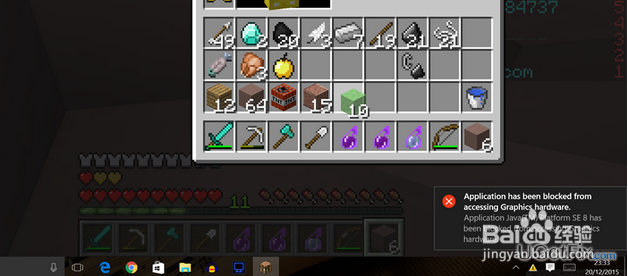 3/3
3/3事实证明,Windows 10上“应用程序已被阻止访问图形硬件”的罪魁祸首通常是过时的显示驱动程序,这解释了很多。然而,它也可能由恶意软件触发,因此请尝试使用Reimage进行扫描在执行任何进一步的修复之前,因为此工具将检查恶意软件,以及注册表问题和损坏的系统文件。如果扫描没有帮助,请尝试以下修复程序。
 如何修复Edge上的“应用程序已被阻止访问图形硬件”错误?1/6
如何修复Edge上的“应用程序已被阻止访问图形硬件”错误?1/6通常,当您在Windows 10或其他Windows版本上遇到任何错误时,建议运行系统文件检查器和DISM命令。Microsoft已开发出这些工具,以帮助人们自动解决与文件损坏和其他轻微故障相关的问题。因此,如果您正在努力解决“应用程序已被阻止访问图形硬件”错误,请通过执行以下操作开始修复它:
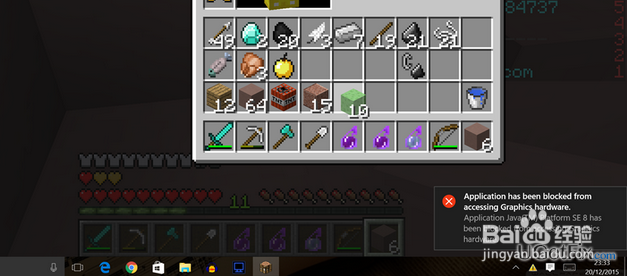 2/6
2/6单击Win键+ X并选择命令提示符(管理员)。
键入sfc / scannow命令,然后按Enter键。
然后键入以下命令并在每个命令后按Enter键:DISM.exe / Online / Cleanup-image / ScanhealthDISM.exe / Online / Cleanup-image / Restorehealth
关闭命令提示符并重新启动系统。
如果这些命令没有透露任何具体内容,请继续下面的方法。
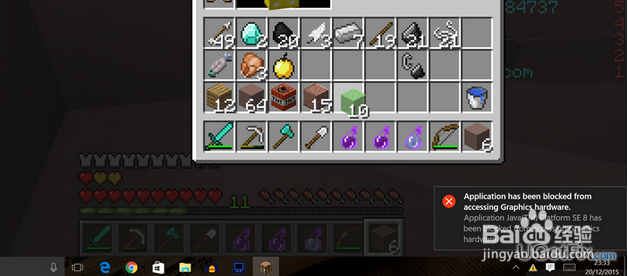 3/6
3/6方法1.使用系统还原点
你刚才创建了一个系统还原点吗?如果您这样做,那么您应该尝试启用它并检查图形阻止问题是否重新出现在Edge上。如果您最近才开始遇到此问题,系统还原应修复它:
单击“Win”键,然后键入“创建还原点”。
 4/6
4/6在新窗口中选择“系统保护”。
单击“系统还原”,然后按“下一步”。
选择您已创建的上一个还原点,然后单击“下一步”。
单击“完成”,然后等待系统还原。之后,重新启动系统。
 5/6
5/6方法2.重新安装显示驱动程序
右键单击Win键,然后选择“设备管理器”。
在左侧窗格中查找“显示驱动程序”,然后单击它以展开。
选择图形驱动程序,然后单击卸载驱动程序。
在确认窗口中单击“确定”。
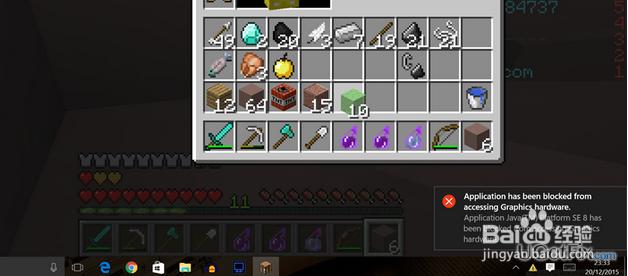 6/6
6/6完成此过程后,重新启动PC。
然后按照上面的说明转到设备管理器。
单击工具栏上的“操作”选项卡
选择扫描硬件更改。现在系统应该自动检测并重新安装丢失的驱动程序。
如果由于某种原因此过程失败,请转至制造商的网站并手动下载驱动程序。
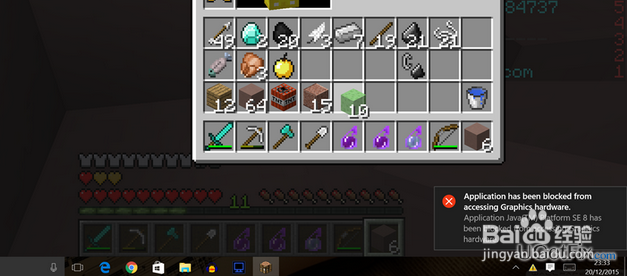
版权声明:
1、本文系转载,版权归原作者所有,旨在传递信息,不代表看本站的观点和立场。
2、本站仅提供信息发布平台,不承担相关法律责任。
3、若侵犯您的版权或隐私,请联系本站管理员删除。
4、文章链接:http://www.1haoku.cn/art_228280.html
 订阅
订阅